だんだんと疲れて
来ますよね。最初はDockerという武器を手に入れて、刀を振りまわすがごとくにコマンドラインからバシバシやってて楽しいのですが、いずれ、、
イメージやコンテナが増えてきます。そうすると「docker ps -a」とか「docker images」とかやりつつ、Container や Image のIDや名前をいちいち指定して、stop だ rm だ rmi だとか 輪廻転生を操作するようになり、、
もうどれがどれだか、っていうかもう面倒だなぁ、こないだ起動したのどれだっけか。。。
んあー!!!
ってなるわけです、ええ。そんな中、とっても便利なものを見つけました。
lazydocker
です。めっちゃ便利です。導入も利用も楽ちんです。こちらが readme です。めっちゃホリデーです。いえ、平日ですが。
ちなみに lazy という単語を見ると僕は、 往年の名バンドZIGGYの曲、 「LAZY BEAT」が真っ先に連想されます。ちなみにZIGGYで一番好きな曲はたぶんこちらかなぁ。
えっと、そういう話じゃないだろう、って? そうですね。見たほうが早いです。↓こういうものです。ほおぉぅりぃだあぁさぁれぇぇぃー
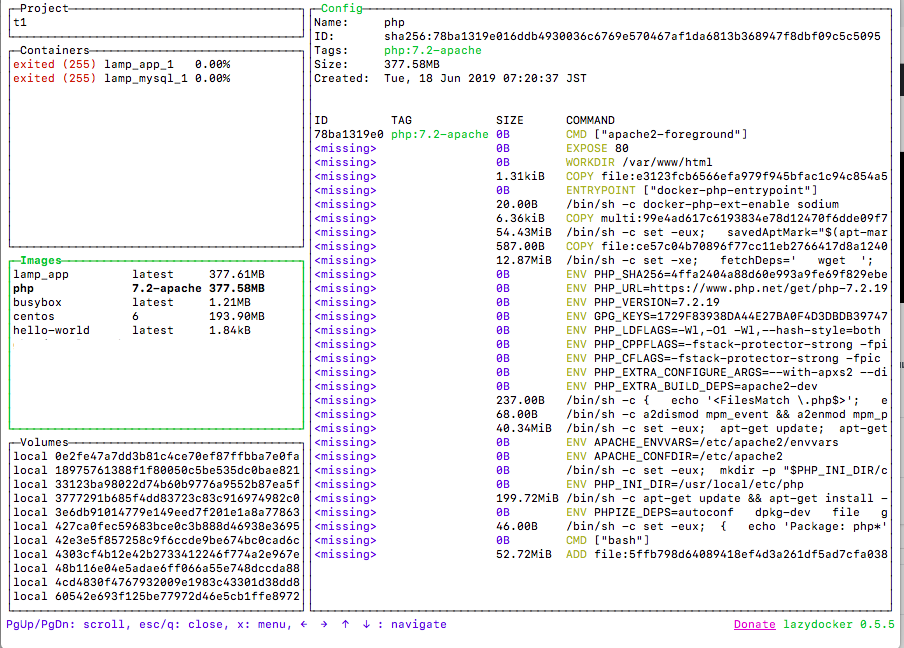
ワンスクリーン内にて、コンテナ・イメージのリストを一望できます。なんとマウスでクリックしても選択できちゃいます。lazy というよりも、handy, usefull, convenience ですね。なのに lazy と名付けるの、センス良いですね。
導入
もちろん 本家のガイド 内に書いてあるのですが、MacOSでの導入方法についてシンプルなので以下にも転載しておきます。コマンドラインから以下です。
$ brew tap jesseduffield/lazydocker
$ brew install lazydockertap のほうは少し時間が掛かるかもしれません。そういうときは、あんなことやこんなことを妄想しながらお待ちください。・・・えっ! そんなことを実はしたいのですかっ!! なんて破廉恥な・・・。
起動
はい、終わりましたね。以下で起動します。
$ lazydocker
ハレンチに起動します。いえ、違います。すぐにさくっと起動します。
リスト上で何かにカーソルを当てると情報が右側に表示されます。ここで、もろもろの キー操作 にて、removeしたりstopしたりを、とっても楽にできます。やっぱりビジュアルなツールがあると気分的な負担が減ります。
別にコマンドそのものを打ちたいわけではなく、動作環境を使いたいわけですから。本当に必要な操作つまりはお仕事を、環境の中で行うわけで、その前段階にて思考力や時間を使いたくないですよね。
いや、違うよ。君のためならば、どんな苦労でも惜しまないし、どこまでも付き合うよ。なんなら朝が来るまでずっと一緒に、、え、お帰りですか。そうですか。お疲れさまでした(泣)。・・・ほおりだーされーぃ


